隨著無線網路的普及, 很多智慧手機、平板電腦已經越來越依賴無線網路了。 這也使得無線網卡銷售火爆, 但是如何使用無線路由器?下面小編整理了一些關於如何使用無線路由器的知識供你參考。

一、無線路由器基本使用方法
1.拿到手的無線路由器, 連接好電源(囧……廢話, 哈哈)
2.無線路由器一般背面有5個網線插孔, 一個WAN口和四個LAN口。
WAN口是與ADSL貓的連接的(運營商為你開通的介面), 所以這個地方要用網線與你的貓或光纖介面連接。
3.另外4個LAN口是用來連接桌上型電腦的, 當然你也可以用來連接筆記本。
連線設置完成!
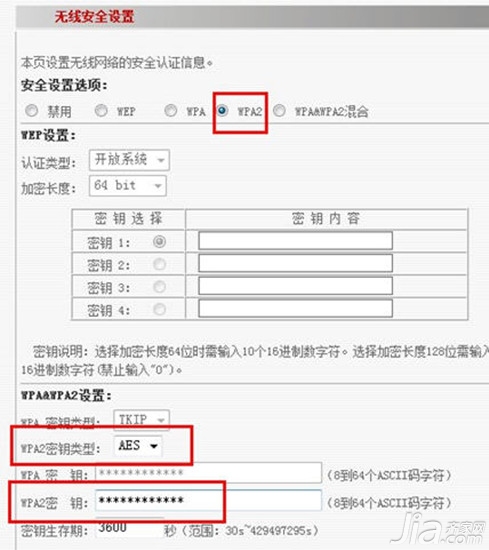
二、無線路由器軟體設置方法
要讓無線路由器正常工作, 需要對路由器進行軟體設置, 告訴路由器你的ADSL用戶名和密碼, 還有如何對你的無線網路進行加密。
1.用一根網線, 把筆記本與路由器連接, 然後你就可以通過流覽器對無線路由進行設置了。
路由器地址是:http://192.168.1.1, 直接輸入訪問即可(參閱:各品牌路由器地址大全)。
訪問成功的話, 流覽器會提示你輸入登陸用戶名和密碼, 絕大多數的路由器用戶名是admin, 密碼也是admin
2.登陸後, 您首先要設置ADSL虛擬撥號(PPPoE), 輸入你的ADSL用戶名密碼, 這樣路由器就能自動撥號上網。
另:如果您是把這台無線路由與另外一台有線路由相連, 那麼你可以跳過ADSL設置的步驟, 直接設置無線網路。
2.找到【快速設置】, 設置ADSL。
由於不同品牌路由器, 設置介面不同, 所以這裡僅以IPCom無線路由器為例, 其它品牌路由器的設置過程基本類似, 總之你找到設置ADSL的地方就可以了。
3 在【快速設置】功能表中選擇【ADSL虛擬撥號】並【下一步】
4填入您的上網帳號及口令
填寫成功後【保存】即可。
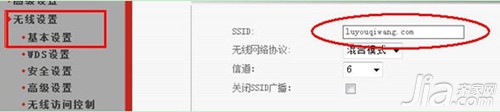
三、無線網路安全配置
為了確保自家無線網不被他人隨意使用, 你需要給你的無線網路設置安全密碼。
1.首先找到【無線設置】-【基本設置】, 在【SSID】中填入你的路由器的名字, 自己隨便設置, 用於識別自己的網路。
2.進入到【安全設置】, 這裡面主要是用來設置無線訪問密碼的, 路由器品牌不同, 但設置的內容基本一致。
3.無線路由器部分就基本設置好了, 最後把打開筆記本的無線網路連接, 然後搜尋到你剛才設置的無線網路, 最後點擊連接, 輸入你自己剛剛設置的密碼。

關於如何使用無線路由器












